'>

استثناء فحص الماكينة يمكن أن يحدث في أي إصدارات من نظام التشغيل Windows حتى الإصدار الجديد من Windows 10. يظهر Windows الخطأ في شاشة الموت الزرقاء (BSoD) التييمكن أن تعيق أعمالك على جهاز الكمبيوتر فجأة. لذلك ، من الضروري معرفة كيفية إصلاح استثناء فحص الماكينة.
اتبع الطرق التالية ، ستعرف كيفية إصلاح استثناء فحص الماكينة في ثانية.
إصلاحات 'استثناء فحص الجهاز':
الطريقة الأولى: افصل قرص DVD والأجهزة الإضافية
بشكل أساسي ، استثناء فحص الماكينة هو نوع من أخطاء أجهزة الكمبيوتر ، وغالبًا ما يحدث فجأة. لذلك ، إذا قمت بإضافة أي قرص DVD أو جهاز آخر ، من فضلك قطع الاتصال عليه. ثم انظر ، إذا كنت لا تزال تواجه استثناء فحص الماكينة.
الطريقة الثانية: قم بتحديث برامج التشغيل الخاصة بك
غالبًا ما يكون سبب الموت الزرقاء لفحص الماكينة هو وجود برامج تشغيل غير متوافقة أو قديمة. وأكد العديد من المستخدمين أن تحديث برامج التشغيل الخاصة بهم حل المشكلة بالنسبة لهم. لذا تأكد من محاولة تحديث برامج التشغيل الخاصة بك لإصلاح استثناء فحص الماكينة.
لتحديث برامج تشغيل الجهاز ، يمكنك تنزيل أحدثها من موقع الشركة المصنعة على الويب وتثبيته على جهاز الكمبيوتر الخاص بك. إذا لم تكن واثقًا من اللعب مع السائقينيدويا ،أو إذا كنت تريد توفير المزيد من الوقت ، يمكنك استخدام سهولة القيادة للقيام بذلك تلقائيًا.
سوف يتعرف Driver Easy تلقائيًا على نظامك ويعثر على برامج التشغيل الصحيحة له. لست بحاجة إلى معرفة النظام الذي يعمل به جهاز الكمبيوتر الخاص بك بالضبط ، ولست بحاجة إلى المخاطرة بتنزيل برنامج التشغيل الخاطئ وتثبيته ، ولا داعي للقلق بشأن ارتكاب خطأ عند التثبيت.
- تحميل وتثبيت برنامج Driver Easy.
- قم بتشغيل Driver Easy وانقر فوق إفحص الآن زر. سيقوم Driver Easy بعد ذلك بفحص جهاز الكمبيوتر الخاص بك واكتشاف أي مشكلات في برامج التشغيل. كنت يبدو سائق ليست استثناء.
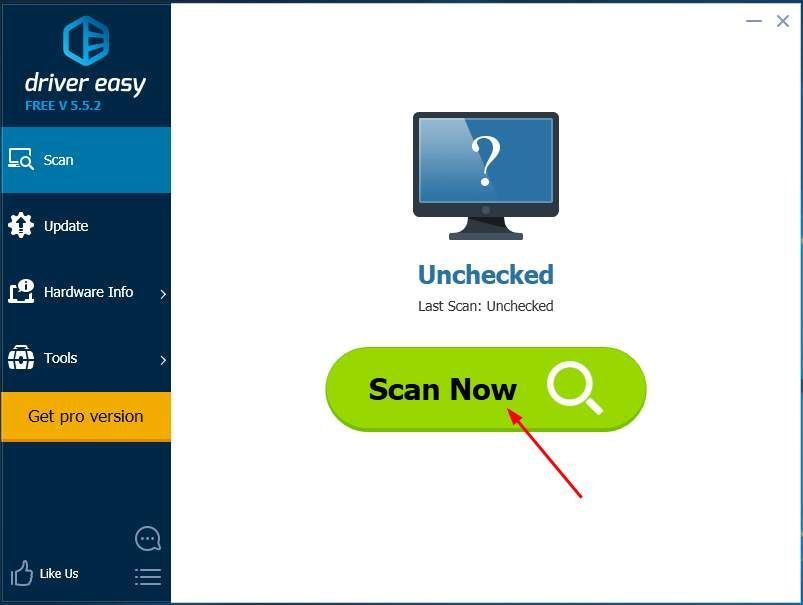
- في ال نسخة مجانية ، سيعرض لك برنامج Driver Easy أحدث برنامج تشغيل للعرض ستحتاج إلى تثبيته. ويمكنك تحديث برامج التشغيل واحدًا تلو الآخر باستخدام ملف تحديث زر.ولكن إذا قمت بالترقية إلى نسخة للمحترفين ، يمكنك تحديث جميع برامج التشغيل الخاصة بك بنقرة واحدة - تحديث الجميع .
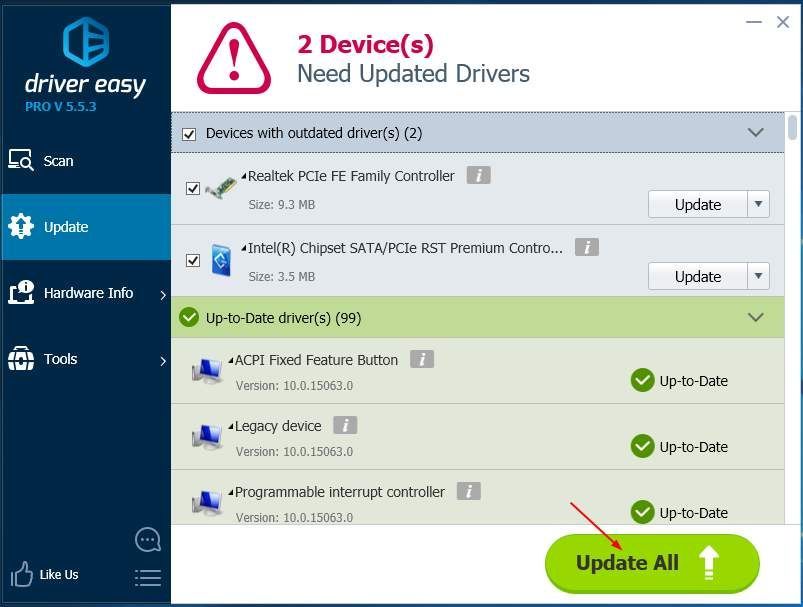
الطريقة الثالثة: استخدام استعادة النظام
من المحتمل أيضًا أن يكون استثناء فحص الجهاز بسبب التغييرات الأخيرة التي أجريتها على جهاز الكمبيوتر الخاص بك. هنا يمكننا استخدام استعادة النظام لجعل الكمبيوتر يتعافى من تثبيتات البرامج السيئة أو التحديثات لنقطة سابقة لم تكن قد واجهت هذا الخطأ.
نرى كيفية القيام باستعادة النظام .
(ملاحظة: الطريقة مقدمة لنظام التشغيل Windows 10 ولكنها مناسبة أيضًا للأنظمة الأخرى)
بعد الانتهاء من إجراء استعادة النظام ، تحقق من استمرار حدوث استثناء فحص الجهاز.
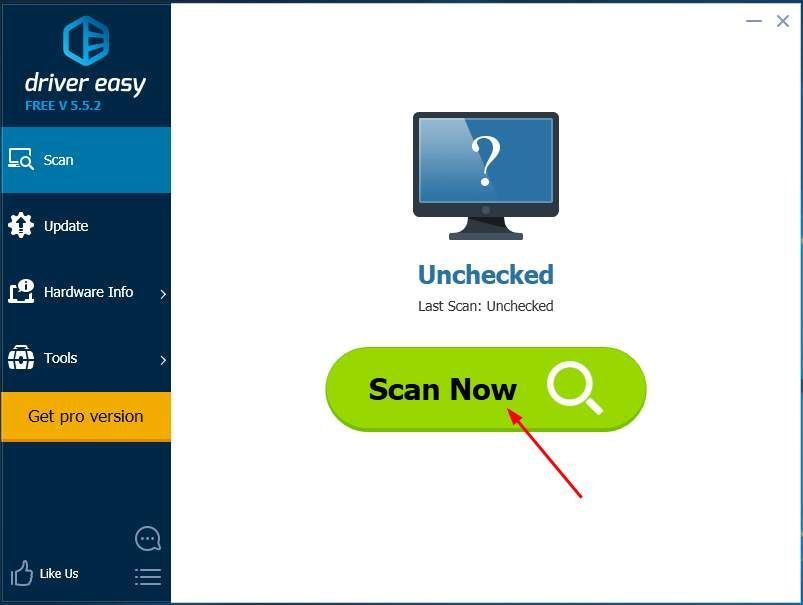
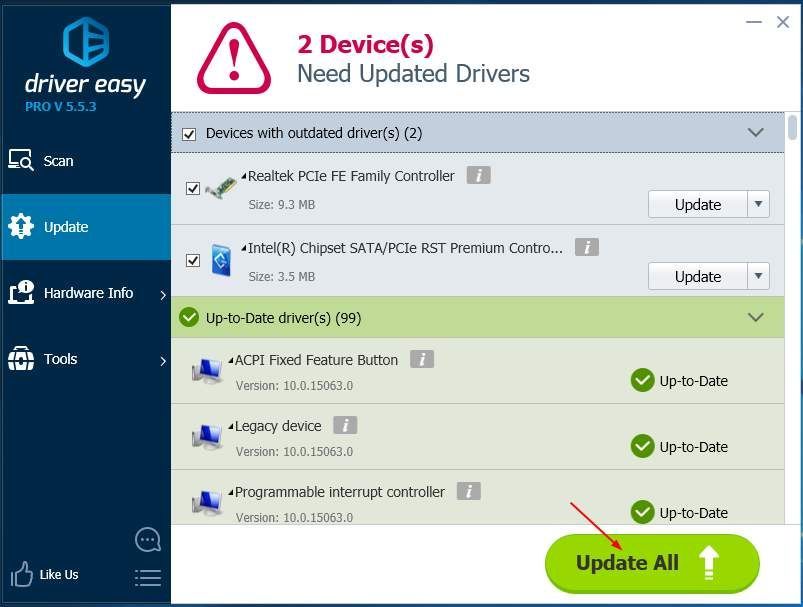

![متى وكيف يتم تحديث BIOS بأمان [الدليل السريع]](https://letmeknow.ch/img/knowledge/39/when-how-safely-update-bios.png)

![[تم الإصلاح] مشكلات برنامج تشغيل Qualcomm Atheros QCA61x4A في نظام التشغيل Windows 10](https://letmeknow.ch/img/knowledge/20/qualcomm-atheros-qca61x4a-driver-issues-windows-10.png)


![[تم الحل] يستمر مستكشف ملفات Windows في التعطل على نظام التشغيل Windows 11/10](https://letmeknow.ch/img/knowledge-base/51/windows-file-explorer-keeps-crashing-windows-11-10.jpg)